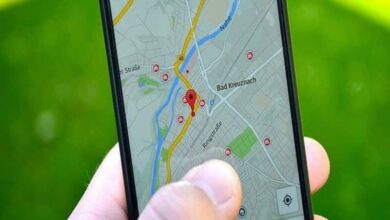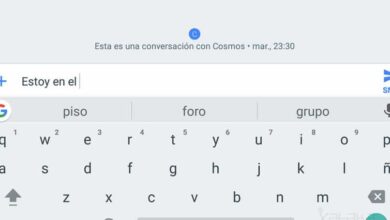كيفية إزالة المساحات الزائدة في بيانات جداول بيانات Google الخاصة بك
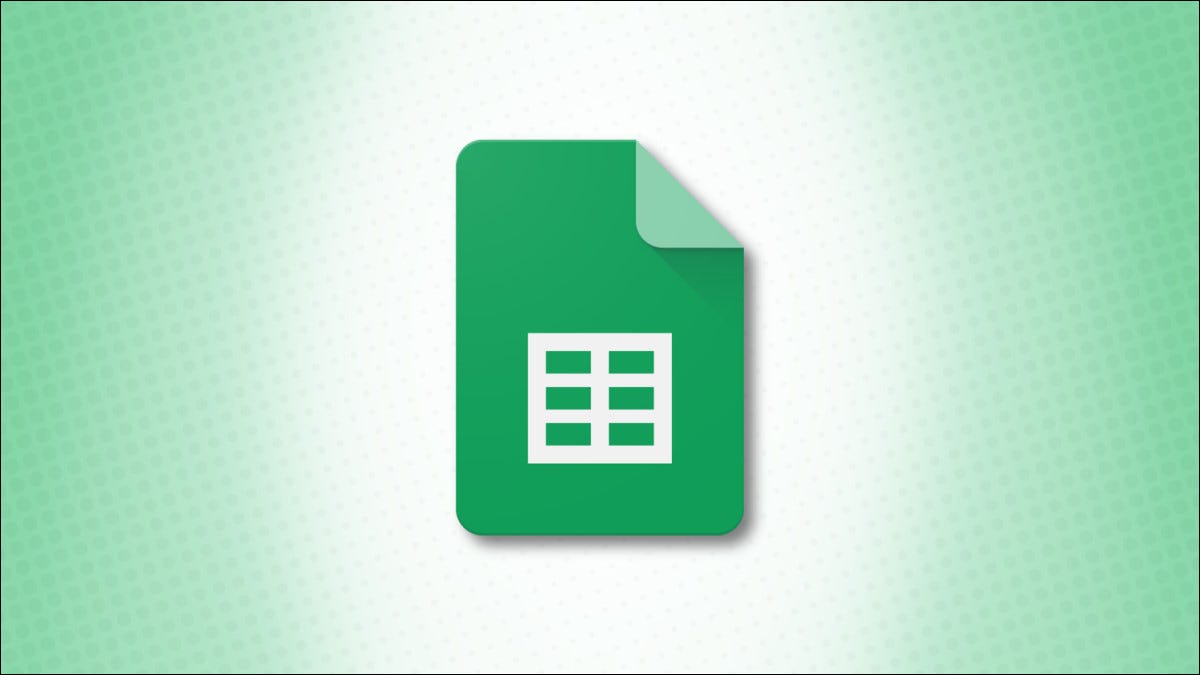
هل ظهرت مسافات إضافية في بيانات جداول بيانات Google؟ سواء حدث ذلك بعد استيراد ملف ، أو الضغط على شريط المسافة عن طريق الخطأ ، أو لصق البيانات ، يمكن أن تصبح المسافات غير الضرورية في النص مشكلة.
إذا كنت تستخدم الصيغ أو التحقق من صحة البيانات على الورقة ، فقد تتسبب المسافات الزائدة في النص في عدم عمل هذه الأشياء أو عدم عملها بشكل صحيح. تمنحك جداول بيانات Google طريقتين سريعتين لإزالة المسافات الأمامية والمتكررة واللاحقة من بياناتك ، وسنعرض لك كيفية استخدام كليهما.
قم بإزالة المسافات باستخدام Trim Blanks
إذا كنت تريد إزالة المسافات داخل النص الخاص بك والاحتفاظ بهذه البيانات في الخلايا الموجودة ، يمكنك استخدام ميزة Trim Blanks المفيدة.
حدد الخلايا التي تحتوي على النص الذي تريد إزالة المسافات منه. ثم انقر فوق البيانات> قص الفراغات من القائمة.
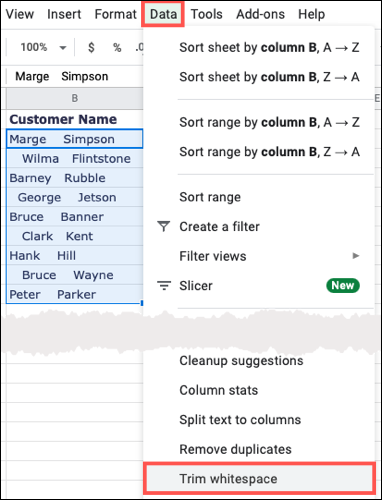
سترى رسالة منبثقة تخبرك بعدد الخلايا التي تم قطعها. انقر فوق موافق. ”
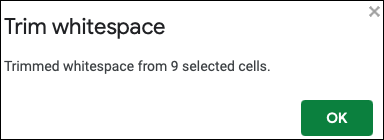
وهكذا تختفي تلك المساحات الزائدة!
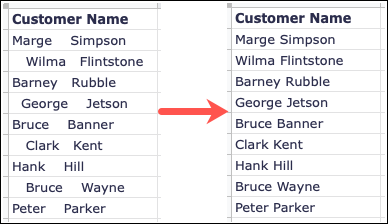
قم بإزالة المسافات باستخدام وظيفة Trim
يمكنك أيضًا استخدام وظيفة TRIM في جداول بيانات Google لإزالة المسافات الزائدة في النص الخاص بك. باستخدام هذه الوظيفة ، يمكنك تحديد الخلية التي تحتوي على النص أو إدخال النص الذي تريد التفافه.
خلايا المحاصيل
حدد خلية حيث تريد وضع الوظيفة. هذه هي أيضًا الخلية حيث سيتم عرض النتيجة. ثم أدخل ما يلي عن طريق استبدال مرجع الخلية A2 بمرجعك.
= CUT (A2)
![]()
اضغط على Enter أو Return وسترى النتيجة في خلية الوظيفة. يجب أن يعرض نص الخلية المرجعية الخاصة بك دون مسافات إضافية.
![]()
قص النص
هناك طريقة أخرى لاستخدام وظيفة TRIM وهي استخدام نص محدد. كما هو الحال مع الأولى ، حدد خلية للوظيفة ولاحظ أن هذا يضع النتيجة في نفس الخلية. ثم أدخل ما يلي عن طريق استبدال النص بعلامات الاقتباس الداخلية الخاصة بك.
= TRIM ("Marge Simpson")
![]()
اضغط على Enter أو Return وسترى النتيجة في خلية الوظيفة. مرة أخرى ، يجب أن يوفر لك هذا نصًا لا يحتوي على مسافات بادئة أو متكررة أو لاحقة.

لتجنب مشاكل التحقق من الصحة أو الصيغ في “جداول بيانات Google” ، أو ببساطة لضمان المظهر المتسق ، تذكر هذه الطرق لإزالة المسافات الزائدة في النص الخاص بك.